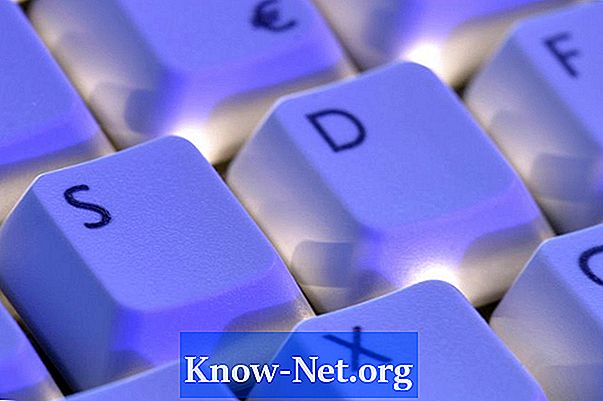![วิธีบันทึก Word และ Excel เป็นไฟล์ PDF [Save ทุกหน้าและกำหนดหน้าเอกสาร]](https://i.ytimg.com/vi/hzu35sg1QpA/hqdefault.jpg)
เนื้อหา
- ขั้นตอนที่ 1
- ขั้นตอนที่ 2
- ขั้นตอนที่ 3
- ขั้นตอนที่ 4
- ขั้นตอนที่ 5
- ขั้นตอนที่ 6
- ขั้นตอนที่ 7
- ขั้นตอนที่ 8
- ขั้นตอนที่ 9

ไม่สามารถคัดลอกโปรแกรมที่ติดตั้งไปยังเพนไดรฟ์เพื่อถ่ายโอนไปยังคอมพิวเตอร์เครื่องอื่นได้เนื่องจากรหัสการลงทะเบียนที่จะไม่ปรากฏบนคอมพิวเตอร์ที่จะรับโปรแกรม อย่างไรก็ตามโปรแกรมจำนวนมากมีเวอร์ชัน "พกพา" ที่ไม่จำเป็นต้องติดตั้งอย่างเป็นทางการบนระบบปฏิบัติการ ทำให้โปรแกรมแบบพกพาสามารถใช้แท่ง USB ได้โดยตรงและช่วยให้สามารถถ่ายโอนสำเนาการทำงานไปยังคอมพิวเตอร์เครื่องอื่นได้
ขั้นตอนที่ 1
ค้นหาและดาวน์โหลดโปรแกรมพกพาที่คุณต้องการพกติดตัว สถานที่ที่ดีในการค้นหาโปรแกรมพกพา ได้แก่ "portableapps.com", "portablefreeware.com" และ "pendriveapps.com"
ขั้นตอนที่ 2
กด "Windows + E" เพื่อเปิด Windows Explorer
ขั้นตอนที่ 3
แตกโปรแกรมที่ดาวน์โหลดมาใน Windows Explorer ไฟล์เหล่านี้สามารถบีบอัดใน ZIP หรืออยู่ในไฟล์ปฏิบัติการที่แตกตัวเองได้ ดับเบิลคลิกที่ไฟล์ปฏิบัติการและเลือกโฟลเดอร์การติดตั้งซึ่งเป็นเพียงตำแหน่งการแตกไฟล์ สำหรับไฟล์ ZIP ให้คลิกขวาและเลือก "แตกทั้งหมด"
ขั้นตอนที่ 4
เสียบแท่ง USB เข้ากับพอร์ต USB ของคอมพิวเตอร์ หากหน้าต่างการเล่นของ Windows ปรากฏขึ้นโดยอัตโนมัติให้ปิด การแจ้งเตือนใหม่ควรปรากฏที่ด้านซ้ายของ Windows Explorer ซึ่งตรงกับแฟลชไดรฟ์
ขั้นตอนที่ 5
คลิกและลากโฟลเดอร์ทั้งหมดที่มีโปรแกรมพกพาที่แยกออกมาจากนั้นวางลงบนแท่ง USB เพื่อคัดลอก
ขั้นตอนที่ 6
คลิกขวาที่ไอคอนอุปกรณ์ USB ซึ่งอยู่บนแท็บ "โฟลเดอร์" ทางด้านซ้ายของหน้าต่าง Windows Explorer เลือกตัวเลือก "นำออก"
ขั้นตอนที่ 7
ถอดแท่ง USB และเสียบเข้ากับคอมพิวเตอร์เครื่องใหม่ของคุณ
ขั้นตอนที่ 8
คลิก "เปิดโฟลเดอร์เพื่อดูไฟล์" เพื่อเปิด Windows Explorer บนคอมพิวเตอร์เครื่องใหม่
ขั้นตอนที่ 9
ดับเบิลคลิกที่โปรแกรมโดยตรงจากโฟลเดอร์ Windows Explorer เพื่อเรียกใช้งานบนคอมพิวเตอร์เครื่องใหม่ หรือคลิกที่ไอคอนแล้วลากไปที่ "เดสก์ท็อป" ของคอมพิวเตอร์เพื่อบันทึกสำเนา